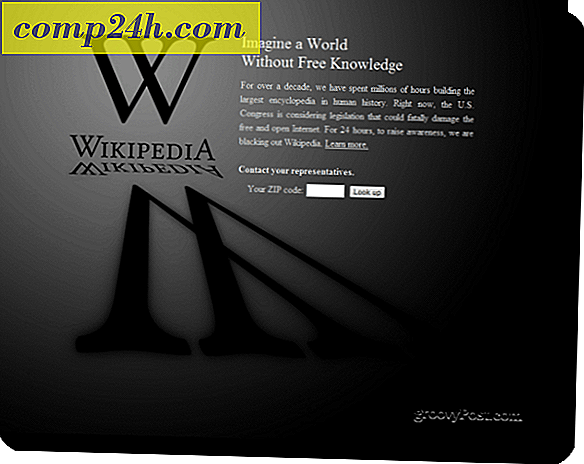Slik aktiverer du håndskriftgjenkjenning i Windows 7
 I en nylig har jeg gjennomgått grunnleggende om å bruke Photoshop med en grafikkbrett. Siden da har jeg brukt håndskriftstabletten til alle slags forskjellige ting, spesielt siden håndskriftgjenkjenningen i Windows 7 er veldig groovy. Det er det jeg snakker om i dette innlegget. Jeg har en følelse av at i slutten av denne vil du få en av disse tablettene ... :)
I en nylig har jeg gjennomgått grunnleggende om å bruke Photoshop med en grafikkbrett. Siden da har jeg brukt håndskriftstabletten til alle slags forskjellige ting, spesielt siden håndskriftgjenkjenningen i Windows 7 er veldig groovy. Det er det jeg snakker om i dette innlegget. Jeg har en følelse av at i slutten av denne vil du få en av disse tablettene ... :)
Aktiverer inngangspanelbevegelsen
Hvis du har en nettbrett eller berøringsskjerm som støtter penninngang, bør du virkelig prøve funksjonene for håndskriftgjenkjenning i Windows 7. For å aktivere bevegelsene for håndskriftinngangspanelet i Windows 7, gjør du følgende:
Åpne Start-menyen og skriv inn håndskrift. Når søkeresultatene vises, klikker du på Endre tablettinnstillinger for å åpne kontrollpanelinnstillingene for tabletter.

Når du er der, vil du klikke på det fjerde alternativet i Pen Actions- listen - Start Tablet PC Input Panel og klikk deretter på Innstillinger- knappen.

Forsikre deg om at Aktiver startinngangspassebevegelsen er merket. Du kan også justere avstanden du må flytte markøren på for å utløse denne bevegelsen. For lenge vil en avstand gjøre utløsningen vanskelig, men kortere avstander kan forårsake utilsiktede utløsere. Velg favorittinnstillingen og trykk på OK når du er fornøyd med resultatene.

Nå, for å åpne panelet. Bare utfør ovennevnte gest og prøv det ved å skrive et ord eller to, akkurat som jeg gjorde under:

Personliggjøre / Trene håndskriftgjenkjenningsverktøyet
Hvis du etter å ha prøvd håndskriftpanelet ikke var imponert over dens nøyaktighet, kan det være lurt å leke med personaliseringen, bare for å få ting akkurat. For å gjøre dette, åpne Start-menyen igjen og skriv inn håndskrift. Når resultatene kommer opp, velg det første alternativet i Programmer- listen for å komme i gang.

Du kan nå velge mellom to forskjellige alternativer: Mål spesifikke feil ( for eksempel et ord, et brev eller et symbol ), eller helt lær håndskriftgjenkjenningen din unike skrivestil, noe som ( selvsagt ) tar mye lengre tid.

Hvis du bestemmer deg for å undervise gjenkjenneren din, går du gjennom en serie skjermer, hvor du følger instruksjonene på skjermen. Ikke bekymre deg, det er veldig enkelt.


Hvis du velger alternativet for anerkjennelsesfeil, kan du legge inn et brev, et ord eller et symbol for å hjelpe gjenkjenneren lære av stilen din.


Math Input Panel
De fleste av funksjonene som vises ovenfor, var tilgjengelige i Windows Vista, før de var tilgjengelige i Windows 7. Det må imidlertid påpekes at disse funksjonene har blitt betydelig forbedret i Microsofts nye operativsystem. Og en annen ting. Mens Vista har vanlig håndskriftgjenkjenning, får Windows 7-brukere også å bruke håndskrift for matte. Det er ikke akkurat en funksjon som er helt ute av beta, men det er trygt å si det virker ganske bra.
For å åpne panelet åpner du Start-menyen, skriver inn matteinngang og klikker på Matematikkinngangspanelet .

Matematikkinnspillingspanelet er veldig selvforklarende. Du kan skrive inn matematiske ligninger og matematiske symboler som blir anerkjent nesten øyeblikkelig og er klare til å skrive inn i et Word-dokument, Excel-regneark eller i nesten alle tekstfelt som har avansert tegnstøtte innebygd.

Alt i alt
Det har eksistert bare i noen år, og selv om det ikke er perfekt, er det ganske bra. Nå som jeg har min tablett, bruker jeg den daglig, og jeg tror ikke jeg vil aldri gå tilbake til vanlig notatopptak. Funksjonene og alternativene for både Tablet PC- og grafikkbrettbrukerne er enkle å bruke, og det nye mattepanelet er spesielt godt og verd pengene hvis du kan forår det.